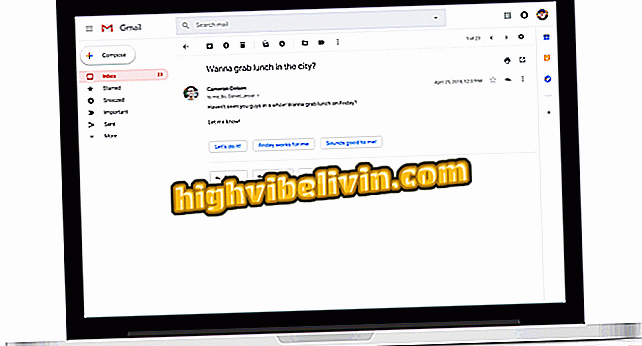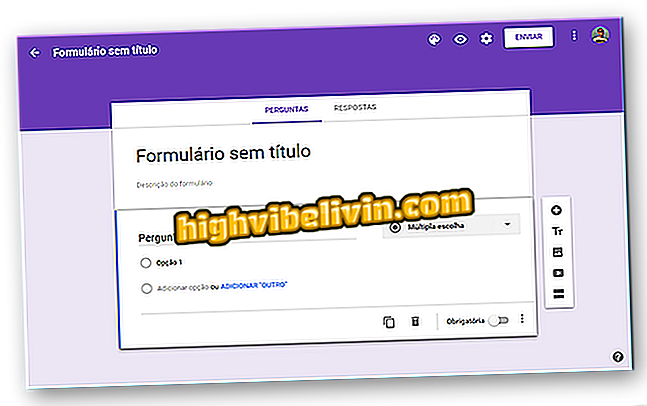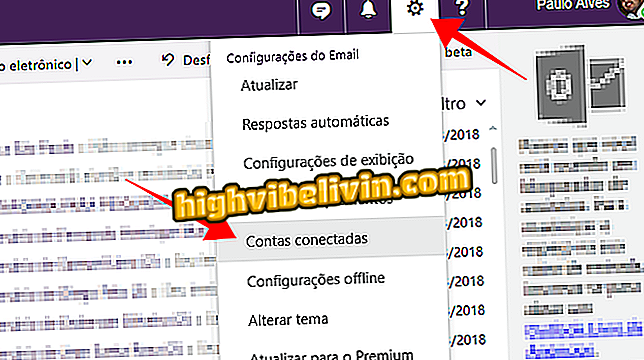iCasei: Hur man skapar en bröllopsgåvlista
iCasei är en äktenskapshanteringsplattform, som också är tillgänglig som app för Android och iPhone (iOS). Sidan tillåter brudgummar att skapa en lista med gåvor för att underlätta kontakt med gästerna vid tidpunkten för minnet. iCasei har verktyg för att lista produkter per kategori, bestämma värden och till och med skapa deltagande kvoter så att vänner och familj kan samarbeta med olika belopp tills de totala pengarna för ett objekt är uppnådda.
De upptagna pengarna överförs till användaren av platsen i upp till tre månader med rabatten om användningen av plattformen. Biljettpriset kan betalas av brudgummen eller med en liten procentandel för varje bidrag gjord av gästerna. ICasei erbjuder även abonnemangsplaner som släpper ut extrafunktioner för användare. För att lära dig hur man använder iCasei för att skapa en online bröllopsgåvlista, kolla in följande handledning.
Hur man skapar en inbjudan till en födelsedagsfest eller bröllop med Desygner

iCasei: Hur man skapar en bröllopsgåvlista
Vill du köpa mobiltelefon, TV och andra rabatterade produkter? Känn jämförelsen
Steg 1. Gå till webbplatsen (icasei.com.br) och tryck på knappen "Skapa din bröllopslista";

Åtgärd för att starta en bröllopslista på iCasei-webbplatsen
Steg 2. Använd ett Facebook-konto eller en e-postadress för en snabb registrering på webbplatsen;

Åtgärd för att starta en användarregistrering på iCasei-webbplatsen
Steg 3. Välj en av platsplanerna. För detta exempel använder vi alternativet "Test i 10 dagar";

Åtgärd att välja en av iCasei-planerna
Steg 4. Ange namnet på bruden / brudgummen, informera personens e-postadress (tillval) och markera "Fortsätt" -knappen;

Åtgärd att ställa in bruden och brudgummen under en registrering på iCasei-webbplatsen
Steg 5. Ange bröllopsdatum och kolla adressen på webbplatsen som ska skapas för plattformen. Tryck på "Fortsätt" -knappen för att fortsätta;

Åtgärd för att ställa in datumet och visa adressen till en bröllopswebbplats som skapats i iCasei-tjänsten
Steg 6. På hanteringssidan, gå till alternativet "Cash Gifts" i den vänstra sidofältet.

Åtgärd för att börja skapa en ny bröllopslista på webbplatsen iCasei
Steg 7. Definiera data om hur du överför den avgift som laddas av iCasei och hur de produkter som köps på webbplatsen kommer att visas. Bläddra för att visa fler alternativ;

Åtgärd för att konfigurera inställningarna för överföring av pengar och produkter som köpts i iCasei
Steg 8. Ange under "Filters" hur produkterna kommer att visas i listan. I alternativet "Beställa" väljer du om produkterna sorteras efter pris. För att spara dina inställningar trycker du på knappen "Spara mina inställningar" i sidfoten.

Alternativ för filtrering och sortering av produkter i en bröllopslista skapad på iCasei-webbplatsen
Steg 9. På villkoren skärm, efter att ha läst serviceklausulerna, kolla "Jag har läst och accepterar villkoren";

Skärm för att acceptera användarvillkoren som erbjuds av iCasei-webbplatsen
Steg 10. I alternativen till vänster på skärmen, gå till "Redigera lista";

Åtgärd för att komma åt redigeringssidan i en bröllopslista på iCasei-webbplatsen
Steg 11. Ställ in din beskrivning i listan och tryck på knappen med kalenderikonen längst upp till vänster på skärmen.

Åtgärd för att definiera en beskrivning för en bröllopslista från iCasei-webbplatsen
Steg 12. På denna punkt, gå till alternativet "Lägg till produkter", under beskrivningen av din lista;

Åtgärd för att lägga till produkter i en bröllopslista från iCasei-webbplatsen
Steg 13. Sidan erbjuder förslag på färdiga listor. För att välja en av dem, klicka bara på deras namn. Denna åtgärd lägger till alla relaterade produkter och deras förfallna värden. Bläddra för att visa fler alternativ;

Åtgärd för att lägga till produkter i en bröllopslista som skapats i iCasei onlinetjänsten
Steg 14. "Alternativ Two" erbjuder kategorier av produkter och resor. Du kan även välja kontantdonationer till bröllopslistan;

Alternativ för produktkategorier och resor till iCasei bröllopslista
Steg 15. Genom att klicka på några förslag läggs produkterna automatiskt till din lista. Du kan ta bort, lägga till andra objekt och redigera värden;

Lista över produkter som läggs till i en bröllopslista från iCasei-webbplatsen
Steg 16. Tryck på kalenderikonen längst upp till vänster på skärmen för att spara listan på bröllopswebbplatsen.

Åtgärd för att komma åt bröllopslistan på webbplatsen för iCasei
Steg 17. På toppmenyn visas alternativen för redigering av webbplatsen, åtkomst till portalen och listhanteringsskärmen. Om du vill dela din lista klickar du på för att visa webbplatsen och kopierar adressen för att klistra in i sociala nätverkstjänster eller budskapssamtal. Tryck på hemikonen för att komma åt din instrumentpanel;

Åtgärd att redigera, visa och dela din bröllopslista via iCasei-webbplatsen
Steg 18. Denna skärm visar data om webbplatsen och listan, till exempel belopp som samlats in, bekräftade gäster, meddelanden och besök på webbplatsen. Följ de personer som köpte produktkvoterna i din lista här.

Panelskärm som visar värden som samlats i en bröllopslista från iCasei-webbplatsen
Dra fördel av tipsen för att organisera och skicka din bröllopslista till vänner och familj med hjälp av webbplatsen iCasei.
Vilket bättre program har textdesignalternativ? Upptäck i forumet.